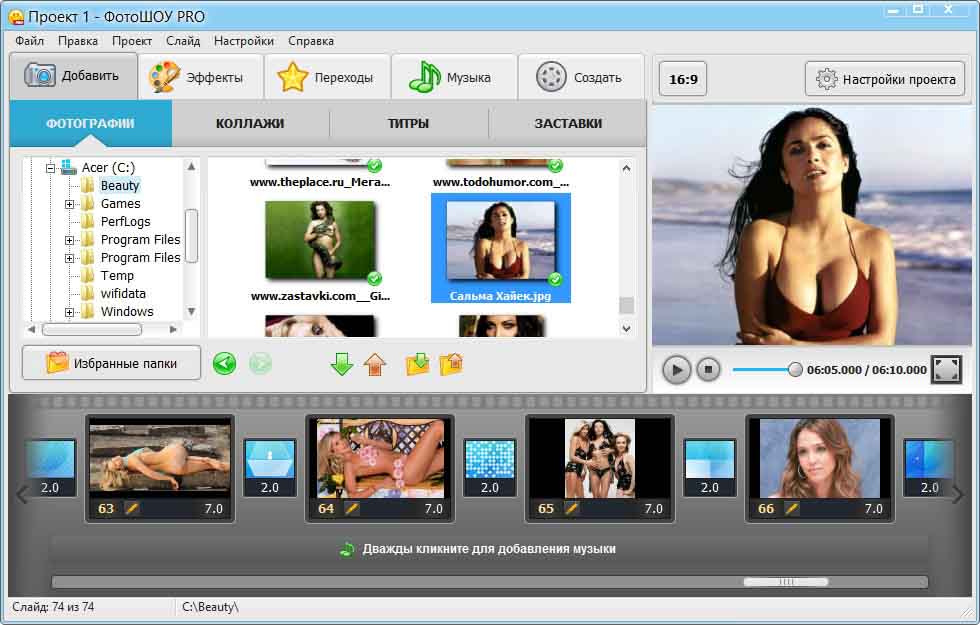Из видео сделать фото онлайн: Создать видео онлайн — Сделать видео из фото — Clideo
Как из видео сделать Live Photos на iPhone и iPad?
Время от времени я копирую с iPhone на Mac накопившиеся фото и видео для создания архивных копий. Однажды, я решил попробовать воспроизвести эффект длинной выдержки на старых Live Photos грузинских водопадов с нашей семейной поездки, оригиналы которых уже давно были удалены с iPhone.
Яблык в Telegram и YouTube. Подписывайтесь! |
💚 ПО ТЕМЕ: 20 функций камеры iPhone, которые должен знать каждый владелец смартфона.
К сожалению, в тот момент я не знал, как правильно переносить Live Photos на Mac и поэтому вместо «живых фото» на компьютере я обнаружил лишь обыкновенные видео в формате mov.
После переноса этих видео снова на iPhone, приложение Фото, естественно, не распознало в них былые Live Photos – это были уже просто видео, к которым нельзя было применить стандартные эффекты «живых фото».
В поисках решения мне на глаза попалось простенькое бесплатное приложение IntoLive, которое удивительным образом отремонтировало все мои сломанные Live Photos.
💚 ПО ТЕМЕ: Как сделать фото с эффектом шлейфа (длинной выдержкой) на iPhone: 2 способа.
1. Скачайте бесплатное приложение IntoLive из App Store (ссылка).
2. Нажмите крестик (×) на странице, чтобы отказаться от предложения оформить платную подписку. Возможностей бесплатной версии вполне хватит для того чтобы сделать Live Photos из видео.
3. Нажмите кнопку +Новый проект, перейдите на вкладку Видео, выберите видео из Медиатеки, которое нужно превратить в Live Photos и нажмите кнопку Добавить в правом нижнем углу.
Примечание: Как известно, хронометраж «живых фото» от Apple не может превышать 3 секунд, однако вы можете выбрать видео любой длительности.
3. На следующем шаге вы можете немного отредактировать результат. Используйте обрезку, цветокоррекцию, поворот и т.д. Нажмите кнопку Поделиться в правом верхнем углу.
4. В появившемся контекстном меню выберите Живые фото и нажмите кнопку Сохранить в Фото.
Вот и все, так вы на основе вашего видео создали «Живое фото».
Полученные Live Photos будут сохранены в Альбом Фото Live Photos в приложении Фото на iPhone.
К сожалению, бесплатная версия приложения IntoLive размещает собственный логотип поверх получившегося Live Photo, но при желании его легко убрать стандартными инструментами приложения Фото, для этого:
1. Откройте Live Photos и нажмите Править в правом верхнем углу.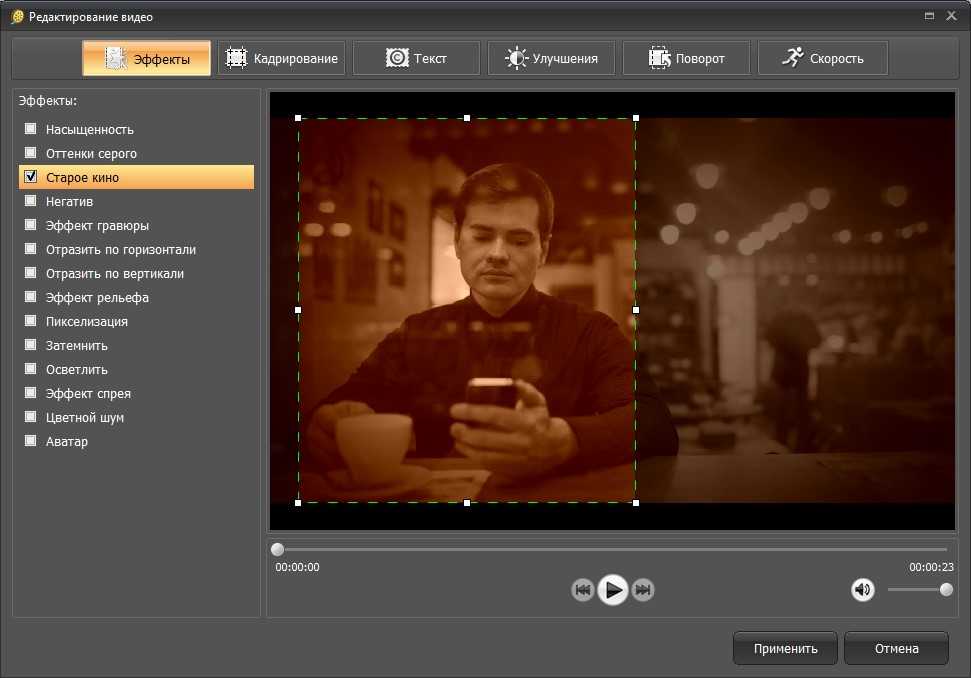
2. Выберите инструмент обрезки и поворота изображения (первый значок справа в нижнем меню).
3. Потяните нижнюю сторону изображения немного вверх, чтобы логотип приложения IntoLive оказался скрытым. Нажмите кнопку Готово.
Готово!
Если вы знаете более простой способ создания Life Photos из видео, пожалуйста, поделитесь в комментариях.
🔥 Смотрите также:
- Какие QR-коды умеет считывать камера iPhone: 10 примеров использования.
- Что такое HDR, Авто HDR и Smart HDR в камере iPhone, нужно ли включать, и как это влияет на качество фото.
- Обратная съемка на iPhone, или как снимать видео «задом наперед».
🍏 Мы в Telegram и YouTube, подписывайтесь!
Насколько публикация полезна?Нажмите на звезду, чтобы оценить!
Средняя оценка 4.8 / 5. Количество оценок: 5
Оценок пока нет. Поставьте оценку первым.
Как извлечь звук из видео онлайн, на смартфоне или компьютере
8 декабря 2019 Ликбез Технологии
Пять простых и быстрых способов.
Все приложения и сервисы работают только с файлами, поэтому если вы собираетесь вытащить звук из какого‑нибудь онлайн‑видео, то его сначала придётся скачать на устройство. Лайфхакер подробно писал, как это сделать.
Как извлечь звук из видео онлайн
Перейдите на сайт 123Apps и нажмите «Открыть видео» для загрузки файла. Выберите формат звука для сохранения и щёлкните по кнопке «Извлечь звук».
Через несколько секунд появится ссылка на скачивание аудиофайла, а также кнопки для сохранения в Google Drive или Dropbox.
Как вытащить звук из видео на Android‑смартфоне
Установите и запустите приложение Timbre.
Загрузить
Цена: Бесплатно
Нажмите кнопку Video to audio в секции Video и загрузите исходный файл, выбрав один из источников.
Укажите формат и битрейт для извлекаемого звука, а затем нажмите «Преобразовать».
По окончании процесса аудиофайл появится в меню на вкладке «Завершённые».
Как извлечь звук из видео на iPhone
Скачайте и запустите приложение MP3 Converter.
Загрузить
Цена: Бесплатно
Нажмите кнопку «+» и импортируйте видео из галереи, iCloud или другим способом.
Коснитесь превью загруженного файла и выберите в контекстном меню Convert.
Нажмите Default Mode. Если нужно установить параметры аудио — выберите Advanced Mode. Начнётся конвертация.
Готовый файл появится на вкладке «Преобразованные», откуда его можно прослушать, отредактировать или открыть в другом приложении.
Как вытащить звук из видео в Windows
Скачайте и установите бесплатный медиаплеер VLC. Запустите программу и перейдите в меню «Медиа» → «Конвертировать/сохранить…» или просто воспользуйтесь сочетанием Ctrl + R.
Нажмите «Добавить», укажите путь к видео и щёлкните по кнопке «Конвертировать/сохранить».
Выберите профиль Audio — MP3.
При необходимости нажмите иконку с гаечным ключом и задайте битрейт, а также другие настройки кодирования.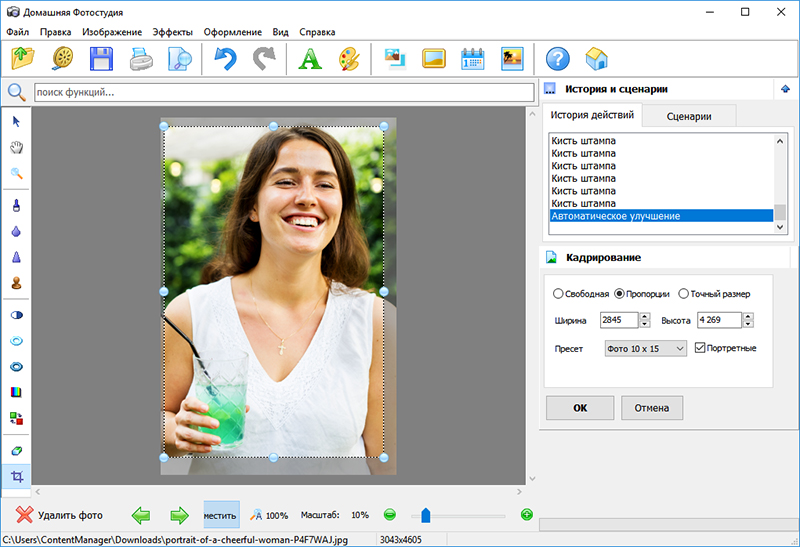
Укажите место сохранения аудиофайла, нажав «Обзор», и щёлкните по кнопке «Начать».
Прогресс конвертации отобразится в окне плеера, а готовый файл появится в выбранной папке.
Как извлечь звук из видео в macOS
Откройте видео в стандартном проигрывателе QuickTime Player. Перейдите в меню «Файл» → «Экспортировать как» и выберите «Только аудио».
Задайте имя и место для экспорта файла, а затем нажмите «Сохранить».
Читайте также 🧐
- 8 лучших аудиоредакторов для музыки и голосовых дорожек
- 6 бесплатных конвертеров видео для разных платформ
- 5 бесплатных плееров для iPhone и iPad, в которых можно слушать FLAC
- 16 бесплатных программ для Windows, которые должны быть у каждого
- 17 лучших конвертеров аудио для разных платформ
Video to Photo — Конвертируйте видео в GIF онлайн
Конвертируйте ваше видео в изображение GIF онлайн; бесплатно
Начать сейчасИзвлечение кадров из видео
С помощью VEED вы можете превратить ваши видеоклипы в изображения GIF всего за несколько кликов! Создавайте свежие GIF-файлы из любого видеокадра, который вы выберете.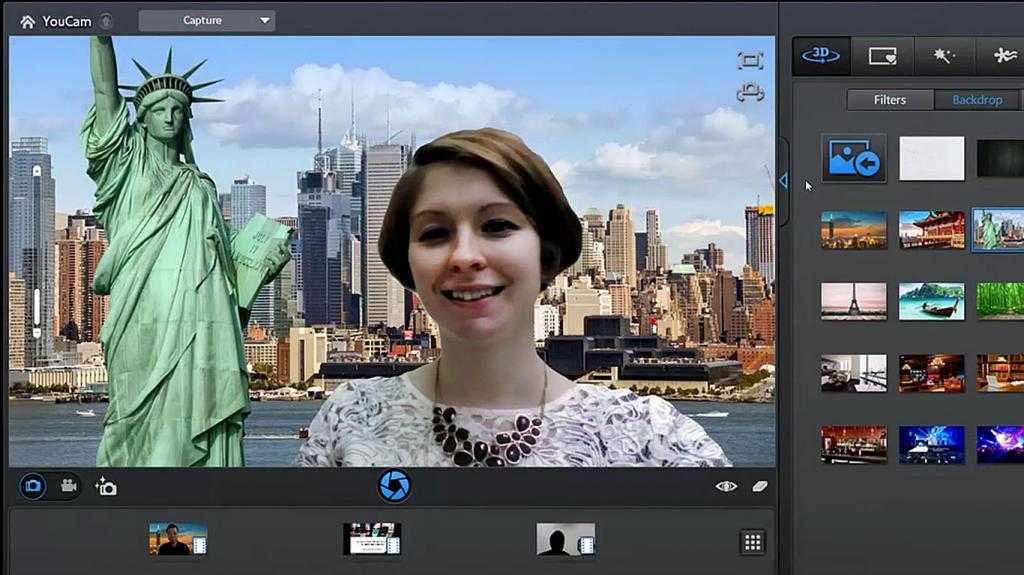 Создавайте GIF-файлы, которыми вы можете поделиться в виде видео в Instagram или поделиться ими на Facebook, Twitter и других платформах социальных сетей. Наше программное обеспечение для редактирования видео может преобразовать любой формат видеофайла в изображение GIF, будь то mp4, mov и другие.
Его очень легко использовать! Просто выберите видео из фотопленки или загрузите его из своих папок. Вы также можете перетаскивать видео в редактор. Затем начните обрезать, вырезать и создавать новые клипы, чтобы превратить их в GIF-файлы!
Создавайте GIF-файлы, которыми вы можете поделиться в виде видео в Instagram или поделиться ими на Facebook, Twitter и других платформах социальных сетей. Наше программное обеспечение для редактирования видео может преобразовать любой формат видеофайла в изображение GIF, будь то mp4, mov и другие.
Его очень легко использовать! Просто выберите видео из фотопленки или загрузите его из своих папок. Вы также можете перетаскивать видео в редактор. Затем начните обрезать, вырезать и создавать новые клипы, чтобы превратить их в GIF-файлы!
Как создать изображение GIF из видео:
Загрузить
Загрузить видео в VEED. Вы также можете перетаскивать видеоклипы в редактор
Вырезать, обрезать и изменять размер
Выберите часть видео, которую вы хотите превратить в изображение GIF. Отделите его от остального видео и удалите ненужные части.
Экспорт
Когда вы довольны своим новым GIF, нажмите Экспорт. Перед загрузкой обязательно выберите «Скачать как GIF».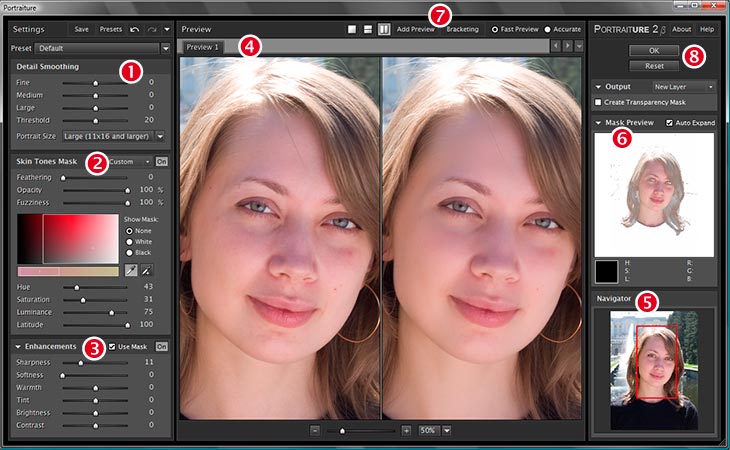
Учебное пособие «Видео в фото»
Создавайте и редактируйте GIF-изображения онлайн
С помощью VEED вы можете создавать любое количество GIF-файлов из любого видео прямо в браузере. Нет необходимости загружать программное обеспечение. Быстро импортируйте видео со своего устройства и обрезайте их до GIF-файлов, которыми можно поделиться. Отредактируйте их еще немного и персонализируйте. Вы можете обрезать, поворачивать и обрезать видео до своей любимой части и превращать этот конкретный клип в анимированный GIF.
Добавление изображений, анимированного текста и т. д.
После того, как вы выбрали видеоклип для преобразования в изображение GIF, вы можете добавить различные элементы, чтобы еще больше персонализировать его. Добавляйте изображения прямо из приложения для работы с фотографиями или перетаскивайте их в редактор. Добавьте несколько изображений и разместите их в любом месте кадра. Добавляйте стикеры, смайлики и другие элементы. Будьте изобретательны и сделайте свой GIF своим собственным шедевром. В VEED есть все инструменты, необходимые для превращения видео в движущиеся изображения.
В VEED есть все инструменты, необходимые для превращения видео в движущиеся изображения.
Преобразование видео в последовательность изображений
Вы также можете преобразовать видео в последовательность изображений с помощью нашего видеоредактора. Просто загрузите свое видео, выберите нужные кадры и вырежьте их из остального видео с помощью наших простых в использовании инструментов разделения и обрезки. Добавьте переходы между ними и создайте последовательность изображений! Вы даже можете добавить музыку — если хотите создать еще одно видео или просто загрузить их как одно изображение GIF!
Часто задаваемые вопросы
Что говорят о VEED
Больше, чем просто конвертер видео в фото
Наш онлайн-редактор видео позволяет делать гораздо больше, чем просто конвертировать видео в изображения GIF. VEED предлагает полный набор профессиональных инструментов, позволяющих редактировать GIF-файлы так же, как вы редактируете видео. Обрезайте, поворачивайте, изменяйте размер ваших видео или GIF-файлов. Вы можете добавлять изображения и даже добавлять звук в файл GIF и превращать его в видео! Это работает в обе стороны. Сделайте все это всего за несколько кликов онлайн; нет программного обеспечения для загрузки!
Вы можете добавлять изображения и даже добавлять звук в файл GIF и превращать его в видео! Это работает в обе стороны. Сделайте все это всего за несколько кликов онлайн; нет программного обеспечения для загрузки!
Конвертировать последовательность изображений в видео
Объедините свои изображения с помощью простой программы для создания последовательности изображений. Создайте последовательность изображений за считанные секунды с помощью инструмента создания последовательности изображений Typito. Выделите свои видео фотографиями, которые помогут вашей аудитории лучше понять ваше видео.
Присоединяйтесь к более чем 500 000 маркетологов, новостных агентств, владельцев бизнеса и влиятельных лиц, использующих Typito для роста.
Как превратить последовательность изображений в видео
Узнайте, как объединить фотографии в видео онлайн, выполнив 3 простых шага
Шаг 1: Загрузите свои фотографии
Загрузите все изображения, которые вы хотите объединить в видео.
Шаг 2. Создайте видео из фотографий
Переставьте фотографии, чтобы создать идеальную последовательность. Редактируйте, обрезайте, обрезайте или изменяйте размер изображений, чтобы создать фантастическую видеокомпозицию. Добавьте музыку и текстовые подписи, чтобы придать вашему слайд-шоу фото-видео креативность.
Шаг 3: Загрузите последовательность изображений
Предварительно просмотрите видео и нажмите кнопку экспорта в правом верхнем углу. Ваша последовательность изображений готова к публикации.
Объединение фотографий в видео
Создание видео с фотографиями
Typito — это простой в использовании инструмент для создания фото и видео для всех. Мгновенно конвертируйте ваши любимые фотографии в видео.
Easy Drag & Drop Editor
Объедините серию изображений в видео, добавьте музыку, стилизованные текстовые подписи и многое другое с помощью Typito.
Более 20 форматов видео
Выбирайте из более чем 20 форматов и соотношений сторон, таких как 1:1 квадратный почтовый ящик, 9:16 по вертикали и другие.
Фирменный комплект
Выберите фирменные цвета, шрифты и стиль, чтобы определить свой собственный бренд с помощью видео.
Просмотр видео в реальном времени
Предварительный просмотр видео в реальном времени. Никаких сюрпризов после экспорта!
5-звездная служба поддержки
Мы добьемся успеха, если вы это сделаете. Нужна помощь? Наша звездная команда поддержки здесь для вас.
Объединение фотографий в видео
Благодаря простому способу объединения фотографий в видео теперь вы можете оставаться в курсе своих видеопроектов — создавайте привлекательные фото-видео или слайд-шоу для своих социальных сетей, собирайте фото-видео, чтобы увековечить память события или торжества, используйте фотомонтаж, чтобы креативно объявить о выпуске новой коллекции продуктов, и многое другое.
Создание слайд-шоу изображений онлайн
Благодаря простому способу объединения фотографий для создания слайд-шоу вы теперь можете оставаться в курсе своих видеопроектов.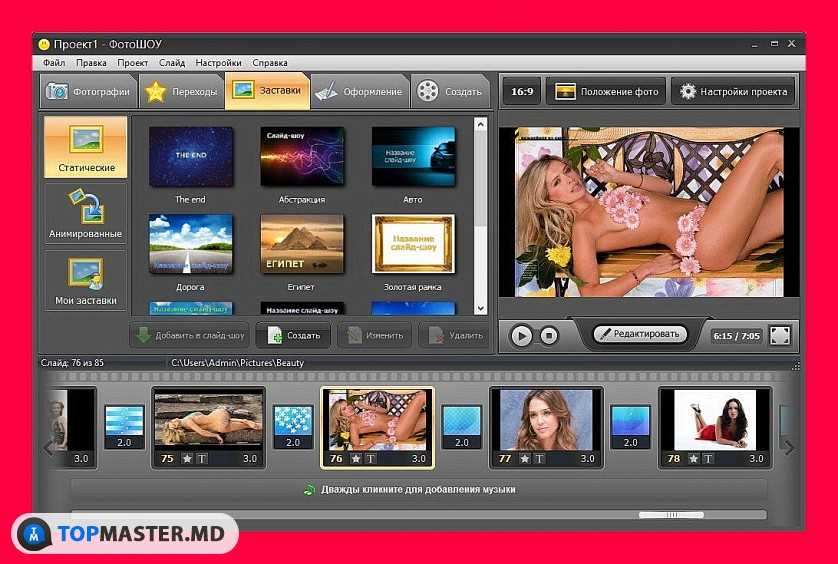 Создавайте привлекательные посты в виде слайд-шоу для своих социальных сетей, собирайте фото-видео, чтобы увековечить память об особых событиях или торжествах, используйте фотомонтаж, чтобы креативно объявить о выпуске новой коллекции продуктов, и многое другое.
Создавайте привлекательные посты в виде слайд-шоу для своих социальных сетей, собирайте фото-видео, чтобы увековечить память об особых событиях или торжествах, используйте фотомонтаж, чтобы креативно объявить о выпуске новой коллекции продуктов, и многое другое.
Быстрое и простое изменение размера для социальных сетей
Благодаря конвертеру последовательности изображений Typito в видео очень легко создавать последовательности изображений и изменять размер видео до идеальной длины для любой платформы социальных сетей. Создайте мультимедийный опыт для своих зрителей, который будет не только эффективным, но и творческим. Создавайте видео слайд-шоу для Instagram, Facebook, LinkedIn и т. д.
Зачем использовать редактор фото и видео Typito?
Easy
Создайте последовательность изображений за считанные секунды с помощью редактора последовательности изображений Typito. Загрузите свои изображения и видео, чтобы создать фото-видео.
Многоцелевой
Добавляйте к видео фотографии, текст, субтитры, звуковые эффекты и многое другое.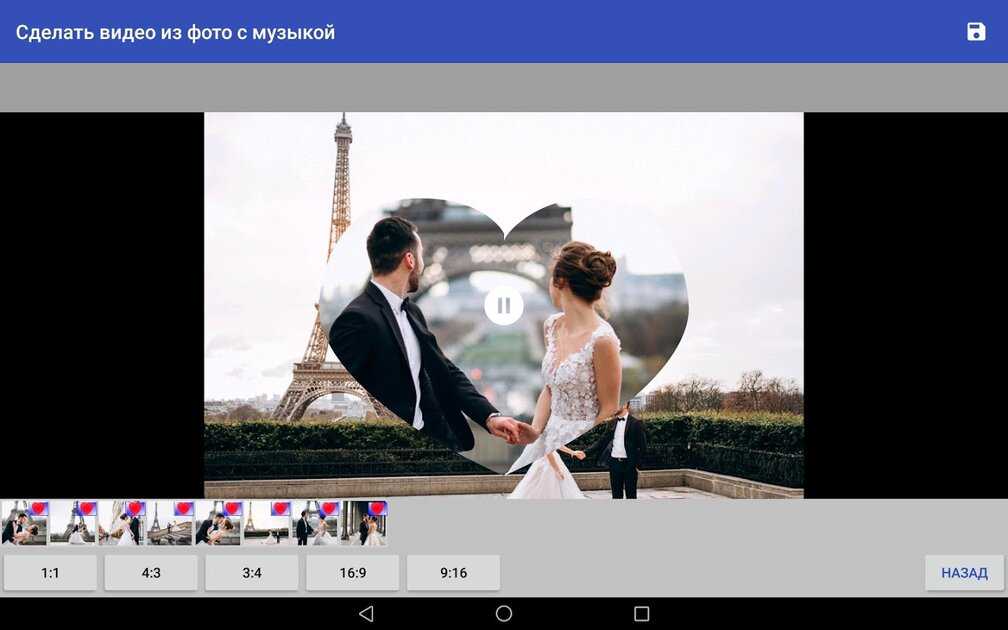 Создайте мультимедийный опыт для своих зрителей, который будет не только эффективным, но и творческим.
Создайте мультимедийный опыт для своих зрителей, который будет не только эффективным, но и творческим.
Highlight
Фотографии могут быть отличным способом выделить что-то конкретное в вашем видео. Выделите проблему или деталь, которая поможет вашей аудитории лучше понять ваше видео.
Узнайте, почему более
500 000+ создателей видео используют Typito для создания потрясающих видеороликов с легкостью!Typito помогла команде сосредоточиться на своей творческой стороне и подумать о том, чему они на самом деле обучены, вместо того, чтобы беспокоиться о попытках использовать технологию. И это просто потрясающе.
Валери Пи, основатель и директор Международной обсерватории прав человека
Безусловно, это самая простая программа, которую я использовал для создания видео. Typito помогает мне выглядеть профессионально, добавляет ценности, юмора и повышает количество кликов по видео на моем веб-сайте.
Пит Бланк — Мотивационный спикер
Не у всех есть доступ или возможность использовать Final Cut Pro или Adobe After Effects. Typito позволяет сшивать или вырезать клипы, добавлять наложенные заголовки, анимированную графику, карты социальных сетей и нижние трети. Это позволяет даже начинающим редакторам творить чудеса.
Typito позволяет сшивать или вырезать клипы, добавлять наложенные заголовки, анимированную графику, карты социальных сетей и нижние трети. Это позволяет даже начинающим редакторам творить чудеса.
Джойс Валенса — ассистент. Профессор Университета Рутгерса
Typito позволил нам сэкономить значительную сумму денег и времени, имея возможность оказать большое влияние на семьи, которые мы поддерживаем и которые борются с раком.
Том Латуретт — Фонд BTB, Beat Tom and Bill
Часто задаваемые вопросы
Добавление последовательности изображений в онлайн-видео стало еще проще.
Делайте больше, чем просто добавляйте последовательность изображений в видео с помощью Typito. Мы предоставили отдельным создателям видео, маркетологам и компаниям возможность улучшить их видеомаркетинг. Присоединяйтесь к более чем 200 000 человек и создавайте профессионально оформленные видеоролики с анимированной текстовой анимацией, титрами, шаблонами видео, музыкой и публикуйте видео в форматах, адаптированных для социальных сетей.